Panel web CentOS: panel de control de alojamiento web gratuito todo en uno para CentOS/RHEL 6
CentOS Web Panel (CWP) es un panel de control de alojamiento web gratuito que le permite administrar fácilmente múltiples servidores (tanto Dedicados como VPS) sin la necesidad de acceder al servidor a través de SSH para cada pequeña tarea que necesitas completar. Es un panel de control rico en funciones que estoy seguro le encantará. Intentaré enumerar algunas de las características más beneficiosas:
- Servidor web Apache (reglas Mod Security y OWASP opcionales).
- PHP 5.4 y un conmutador PHP
- MySQL con phpMyAdmin
- Correo electrónico: Postfix y Dovecot, buzones de correo, interfaz web RoundCube
- CSF (cortafuegos del servidor de configuración)
- Copias de seguridad (esta característica es opcional)
- Interfaz de gestión de usuarios sencilla
- Servidor DNS gratuito
- Monitoreo en vivo
- Copias de seguridad
- Bloqueo del sistema de archivos (significa que no habrá más piratería de sitios web debido al bloqueo de archivos debido a cambios).
- Configuración del servidor AutoFixer
- Migración de cuenta cPanel
- TeamSpeak 3 Manager (Voz) y Shoutcast Manager (transmisión de vídeo).
La última versión de CWP es 0.9.8.6 y se lanzó el 19 de abril de 2015, e incluye algunas correcciones de errores relacionados con mejoras en el tiempo de carga.
Demostración del panel web de CentOS
- Inicio de sesión sin SSL: http://185.4.149.65:2030/
- Inicio de sesión SSL – https://185.4.149.65:2031/
------------------ Admin / Root Login ------------------
Username: root
Password: admin123
------------------ User Login ------------------
Username: test-dom
Password: admin123
Antes de comenzar la instalación, debo contarles algunas cosas importantes sobre CPW y sus requisitos del sistema:
- La instalación debe completarse en un servidor CentOS limpio sin MySQL. Se recomienda utilizar CentOS/RedHat/CloudLinux 6.x. Aunque podría funcionar en CentOS 5, no se ha probado por completo. CWP no es compatible actualmente con CentOS 7.
- Requisito mínimo de RAM para 32 bits 512 MB y 64 bits 1024 MB con 10 GB de espacio libre.
- Actualmente se admiten direcciones IP estáticas, pero no se admiten direcciones IP dinámicas, fijas o internas.
- No existe ningún desinstalador para eliminar CWP después de la instalación; debe recargar el sistema operativo para eliminarlo.
A los efectos de este artículo, instalaré CWP (CentOS Web Panel) en un servidor CentOS 6 local con una dirección IP estática 192.168.0.10.
Instalación del panel web de CentOS
1. Para iniciar la instalación, acceda a su servidor como root y asegúrese de configurar el nombre de host y la dirección IP estática correctos antes de continuar con la instalación. Instalación del CentOS Web Panel.
Importante: El nombre de host y el nombre de dominio deben ser diferentes en su servidor (por ejemplo, si dominio.com es su dominio en su servidor, entonces utilice nombredehost.dominio.com como su nombre de host completo).
2. Después de configurar el nombre de host y la dirección IP estática, necesita instalar la utilidad wget para obtener el script de instalación de CWP.
yum -y install wget
3. A continuación, realice una actualización completa del servidor a la versión más reciente y luego reinicie el servidor para que todas las nuevas actualizaciones entren en vigor.
yum -y update
reboot
4. Después de reiniciar el servidor, debe descargar el script de instalación del CentOS Web Panel usando la utilidad wget e instalar el CWP como se muestra a continuación.
cd /usr/local/src
wget http://centos-webpanel.com/cwp-latest
sh cwp-latest
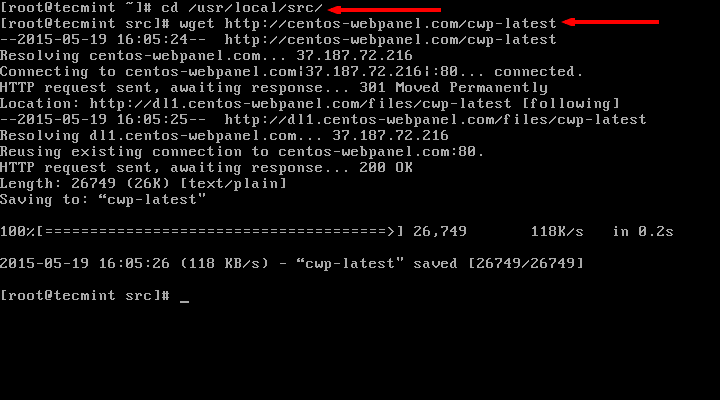

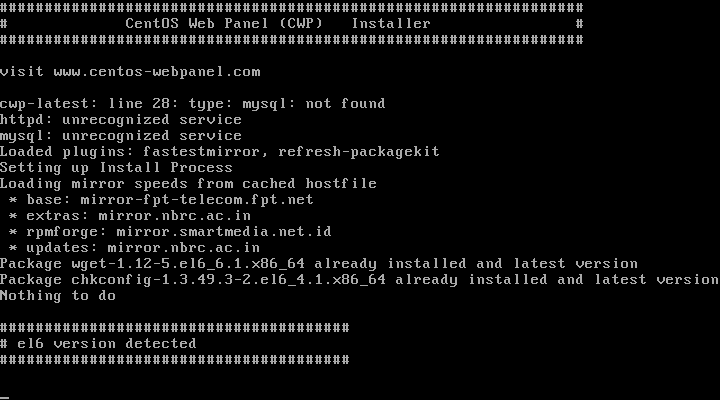
Tenga paciencia ya que el proceso de instalación puede tardar entre 10 y 20 minutos en completarse. Una vez finalizada la instalación, debería ver una pantalla que diga "CWP" instalado y una lista de las credenciales necesarias para acceder al panel. Asegúrese de copiar o anotar la información y mantenerla segura:

5. Una vez que esté listo, presione “ENTER ” para reiniciar el servidor. Si el sistema no se reinicia automáticamente, simplemente escriba "reboot" para reiniciar el servidor.
6. Después de reiniciar el servidor, inicie sesión en el servidor como root; esta vez la pantalla de bienvenida será ligeramente diferente. Verá la pantalla de bienvenida de CWP que proporcionará información breve sobre los usuarios registrados y el uso actual del espacio en disco:
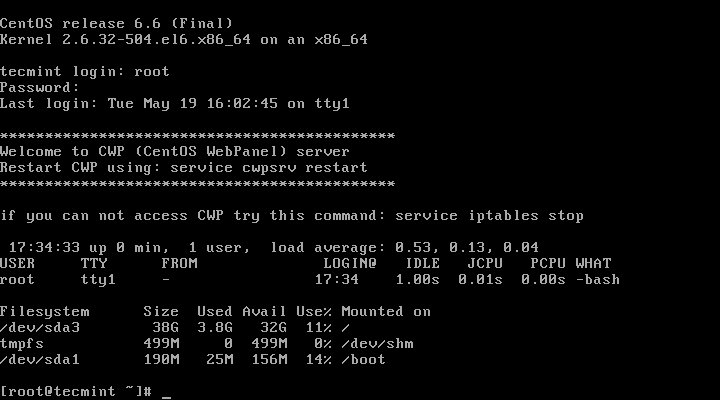
7. Ahora está listo para acceder al Panel web CentOS a través de su navegador web favorito. Para hacer esto, simplemente escriba:
http://your-ip-addresss.com:2030
OR
https://your-ip-addresss.com:2031 (over SSL)
Como realicé la instalación en mi máquina local, puedo acceder a ella usando:
http://192.168.0.10:2030
Para la autenticación, deberá utilizar su nombre de usuario y contraseña root para su servidor.

Después de una autenticación exitosa, verá el panel de CWP:

Esta es la página principal de su CWP y también el lugar desde donde administra todas las configuraciones. Intentaré dar una breve información sobre cada uno de los bloques presentes actualmente:
- Navegación (a la izquierda): el menú de navegación para navegar a través de diferentes configuraciones de cada servicio.
- Los 5 procesos principales: este bloque proporciona un seguimiento en vivo de los 5 procesos que consumen más recursos.
- Detalles del disco: este bloque proporciona una breve descripción sobre la partición del disco y el uso del espacio en el disco.
- Estado del servicio: muestra el estado actual de los servicios actuales, así como opciones para "iniciarlos", "detenerlos" y "reiniciarlos".
- Estadísticas del sistema: muestra el uso actual de la memoria y la memoria de intercambio, la cantidad de procesos en ejecución y los correos electrónicos en la cola.
- Versión de la aplicación: muestra las versiones actualmente instaladas de Apache, PHP, MySQL, FTP.
- Información del sistema: muestra información sobre el modelo de CPU del servidor, número de núcleos, nombre del sistema operativo, versión del kernel, plataforma, tiempo de actividad y tiempo del servidor.
- Información de CWP: muestra la configuración actual de los servidores de nombres de su servidor, la IP del servidor, la IP compartida, el nombre de host del servidor y la versión de CWP.
El consumo de recursos de CWP es realmente bajo. Después de unas horas de prueba, el uso de la memoria se mantuvo en 512 MB:

Esto puede resultar de gran beneficio si está ejecutando un servidor pequeño con recursos limitados. El hecho de que CWP proporcione todas las herramientas que necesitará para administrar y personalizar su servidor sin siquiera requerir una licencia paga lo hace perfecto no solo para crear proyectos de prueba, sino también una excelente herramienta para administrar entornos en vivo. .
Si está ejecutando un servidor no administrado que viene con una instalación simple de CentOS, le recomiendo que considere CWP como el panel de control de su servidor.
Espero que haya encontrado útil el artículo anterior y, como siempre, si tiene alguna pregunta o comentario, no dude en enviarlo en la sección de comentarios a continuación.
Enlaces de referencia: http://centos-webpanel.com/